Comment réparer l'erreur de la barre de jeu de Windows 10 « Impossible d'Enregistrer Pour Le Moment, Veuillez Réessayer Plus Tard » ?
Problème: J'ai un problème avec Xbox Game. L'enregistrement ne fonctionne pas. Lorsque je clique sur les touches Windows + G, je reçois la notification « Impossible d'Enregistrer Pour Le Moment, Veuillez Réessayer Plus Tard ». Comment puis-je résoudre ce problème ?
Réponse fournie
« Impossible d'Enregistrer Pour Le Moment, Veuillez Réessayer Plus Tard » est un bug de Windows 10, en rapport avec la fonction Game DVR, qui fait partie de l'application Xbox. Microsoft ayant constaté la volonté des joueurs sur PC d'enregistrer, d'éditer et de partager les moments de jeu avec les autres sur les réseaux sociaux, a monté la fonction Game DVR (barre de jeu) sur Windows 10.
Pour enregistrer le gameplay en arrière-plan de la session de jeu, le joueur doit appuyer simultanément sur les touches Windows + G. Cependant, la fonction Game DVR consomme une quantité considérable de ressources CPU et se traduit souvent par des performances plus lentes du jeu en cours.
Par ailleurs, plusieurs utilisateurs trouvent que la barre de jeu est gênante parce qu'elle affiche souvent des pop-ups, dont l'un des plus courants est « Impossible d'Enregistrer Pour Le Moment, Veuillez Réessayer Plus Tard ». Beaucoup de gens ont signalé ce bug et il semble que c'est propre à Minecraft.
Le bug « Impossible d'Enregistrer Pour Le Moment, Veuillez Réessayer Plus Tard » est plus irritant que dangereux dans la mesure où son origine est généralement liée à la mise en cache de Windows Store, à un bug temporaire de Xbox ou à un raccourci d'enregistrement endommagé. La bonne nouvelle, c'est que la plupart des utilisateurs de Game DVR ont réussi à remédier manuellement à ce problème, et vous aussi.
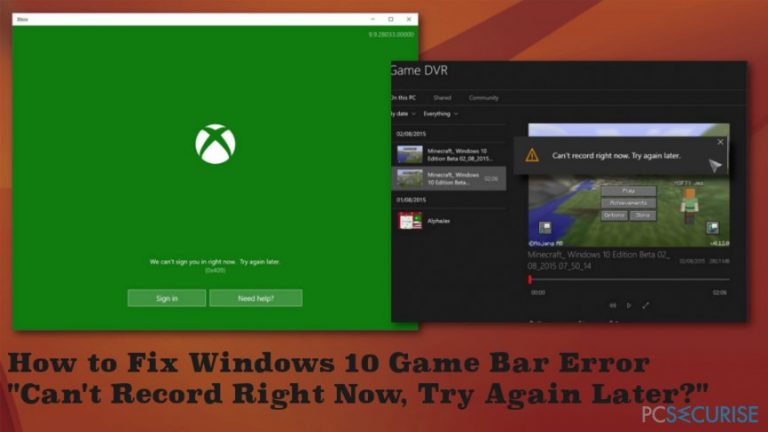
Comment réparer l'erreur de la barre de jeu de Windows 10 « Impossible d'Enregistrer Pour Le Moment, Veuillez Réessayer Plus Tard »
Si vous n'avez pas optimisé votre PC depuis longtemps, il peut être encombré de fichiers en double, d'entrées de registre endommagées, de logiciels potentiellement indésirables et d'autres contenus qui, en plus de diminuer les performances du PC, peuvent déclencher des dysfonctionnements des logiciels et des services.
C'est pourquoi nous vous recommandons de scanner le système avec Fortect ou un autre outil d'optimisation. Vous pouvez également bénéficier de la mise à jour de vos pilotes graphiques et de leur réinstallation via le gestionnaire de périphériques. Vous pouvez également supprimer les fichiers temporaires du stockage. Si ces solutions rapides n'ont pas été utiles, utilisez les méthodes indiquées ci-dessous.
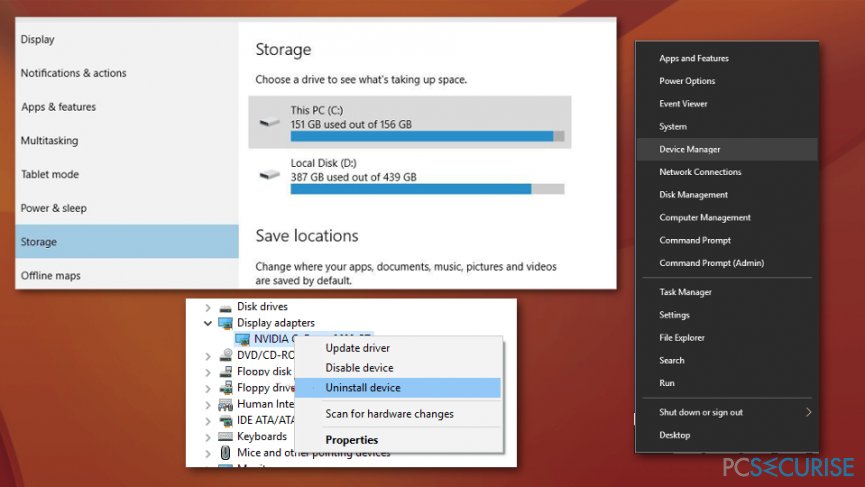
Modifier le raccourci d'enregistrement
- Appuyez simultanément sur les touches Windows + S et saisissez Xbox. Choisissez l'application.
- Au lancement de l'application, cliquez sur l'icône Paramètres.
- Allez à l'onglet Game DVR.

- Définissez le raccourci pour Démarrer/arrêter l'enregistrement. Utilisez n'importe quelle combinaison.
- Cliquez sur Enregistrer et fermez l'application Xbox.
- Utilisez le raccourci pour démarrer/arrêter l'enregistrement.
Réinitialiser le cache de Windows Store
- Pour cela, appuyez simultanément sur les touches Windows + R, tapez WSReset.exe, puis appuyez sur OK.
Modifier le raccourci d'enregistrement
- Appuyez simultanément sur la touche Windows + S, saisissez Xbox, et cliquez dessus. Lorsque Xbox se lance.
- Sélectionnez Paramètres -> onglet Game DVR. Vous devez maintenant définir votre propre raccourci pour démarrer/arrêter l'enregistrement (par exemple, Ctrl + P ou toute autre combinaison imaginable).
- Cliquez ensuite sur Enregistrer, fermez les paramètres de Xbox et essayez le nouveau raccourci.
Réinstaller Xbox
- Appuyez simultanément sur les touches Windows + X, tapez PowerShell, cliquez dessus avec le bouton droit de la souris et sélectionnez Exécuter en tant qu'administrateur.
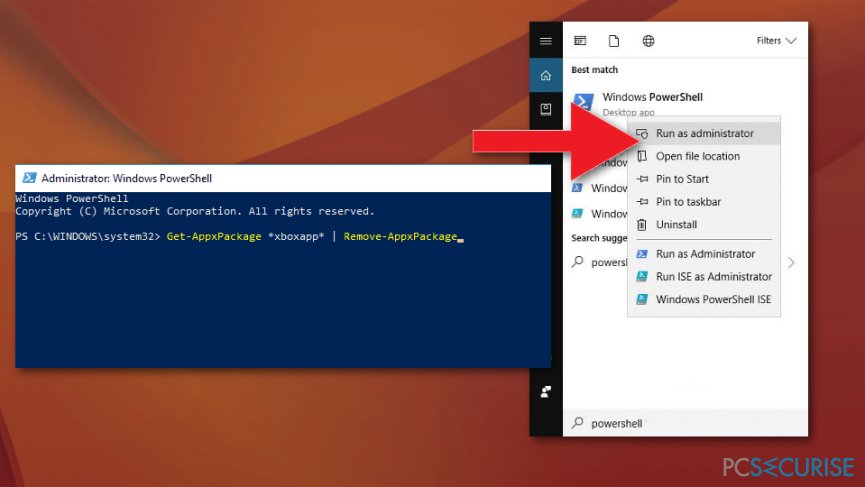
- Copiez la commande Get-AppxPackage *xboxapp* | Remove-AppxPackage et collez-la dans la fenêtre PowerShell. Ensuite, redémarrez votre PC et téléchargez l'application Xbox dans le Windows Store.
Mettre à jour Minecraft
- Passez à la dernière version. Il a été constaté que l'erreur « Impossible d'Enregistrer Pour Le Moment, Veuillez Réessayer Plus Tard » est propre au jeu Minecraft. Toutefois, certaines personnes ont remarqué que la mise à jour de Minecraft à la dernière version, même si elle peut être enregistrée, contrairement à d'autres applications, a contribué à résoudre le problème.
Réparez vos erreurs automatiquement
L'équipe pcsecurise.fr essaye de faire de son mieux pour aider les utilisateurs à trouver les meilleures solutions pour éliminer leurs erreurs. Si vous ne voulez pas avoir des difficultés avec les techniques de réparation manuelles, veuillez utiliser le logiciel automatique. Tous les produits recommandés ont été testés et approuvés pas nos professionnels. Les outils que vous pouvez utiliser pour corriger l'erreur sont cités ci-dessous :
Bonheur
garantie
Empêcher les sites web, les Fournisseurs d'Accès Internet et les autres parties de vous traquer
Afin de garder un total anonymat et d'empêcher le Fournisseur d'Accès Internet et le gouvernement de vous espionner, vous devez utiliser le VPN Private Internet Access. Il vous permettra de vous connecter à Internet tout en restant complètement anonyme grâce au cryptage de toutes les informations, il empêchera également les traqueurs, les publicités, ainsi que les contenus malveillants. Par-dessus tout, vous mettrez fin aux activités de surveillance illégales que la NSA et d'autres institutions gouvernementales mènent sans votre consentement.
Récupérer rapidement vos fichiers perdus
Des imprévus peuvent survenir à tout moment pendant l'utilisation de l'ordinateur : une coupure de courant peut l'éteindre, un écran bleu de la mort peut se produire, ou encore des mises à jour imprévues de Windows peuvent redémarrer la machine alors que vous n'êtes pas là devant votre écran. Par conséquent, vos travaux scolaires, vos documents importants et d'autres données peuvent être perdus. Pour récupérer les fichiers perdus, vous pouvez utiliser Data Recovery Pro – il recherche les copies de fichiers encore disponibles sur votre disque dur et les récupère rapidement.



Donnez plus de précisions sur le problème: "Comment réparer l'erreur de la barre de jeu de Windows 10 « Impossible d'Enregistrer Pour Le Moment, Veuillez Réessayer Plus Tard » ?"
Vous devez vous connecter pour publier un commentaire.